Lenovo Yoga Smart Tab ZA3V0052JPと文庫本
10インチタブレットの横画面は文庫本を見開きにしたのと近い大きさで文庫本がとても読みやすいです。
Lenovo Yoga Smart Tabだとスピーカーの裏側にスタンドが搭載されているので、それを半分広げて、スピーカーを奥側にして机に置くと完全に本読みスタイルになります!素晴らしい!!
ただ、スピーカーを奥側(上側)にするとステレオスピーカーのLRが逆向き(右がLで左がR)となってしまいます。LRが逆というのは音の鏡モードって感じで違和感が出る場合があります。動画やゲームでは注意。

カバーケースWY-2140だと、少し折りたたんでスタンドの下に広げることで布団や枕に乗せても生地が切れてしまうことがありません。机の上でも布団の上でも読みやすくなります。


ZA3V0052JPは設定のディスプレイに「アイプロテクションモード」があり、指定した時間にブルーライトカットの表示の有効無効がスケジュール設定できます。
この「アイプロテクションモード」は「読書モード」でもあり、通知に出しておいて本を読むときに有効にすると、文庫本のような黄色っぽい色味になります。
黄色みの強さは「アイプロテクションモード」の設定で調整ができます。私は半分ぐらいの位置にしています。
SONYの電子書籍リーダー「Reader」では設定でセピア色や黒色にできますが、これだと文章のみページが変わるだけで、挿絵や見出しなどの画像ページは青白く見えてしまいます。端末側で設定すればすべてが同じ色味になるので違和感がなくなります。文字の大きさも変えられるので文庫本の電子書籍は読みやすいです。
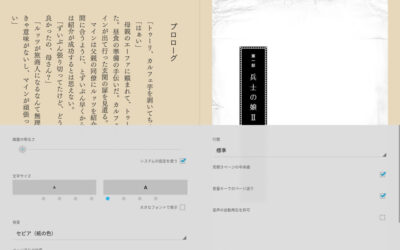
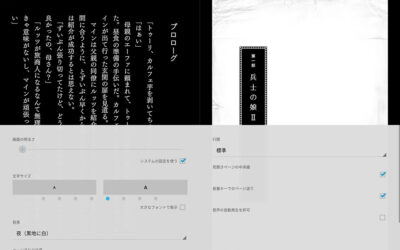
ZA3V0052JPはメモリ4GBの内蔵ストレージ64GBあるので、本読みとしてはとても快適です。購入した書籍もよほど多くなければ内蔵ストレージに収まります。Androidタブレットとしていろんな使い方をすると64GBでも足りなくなってしまいますけどね。ダウンロードしたファイルなどはmicroSDに置くようにすればアプリ等の容量不足の心配は無いです。
電子化されてない本は紙の本で購入して、電子化されているのはReader Storeで買うようにしています。『十二国記』は電子化されてないんですよね。『本好きの下剋上』は電子版で買っています。

ゲームはアプリ自体の容量がとても大きいですが、ZA3V0052JPはゲーム性能が低いので大きいゲームを入れることはないです。軽いゲームなら動作します。
ナイトモード(アイプロテクション)を簡単に切り替えできるようにする
「アイプロテクションモード」はスケジュルー設定で夜に自動で切り換えるように設定できますが、読書で使う場合はクイック設定パネルに出しておくと簡単に切り替えることができます。
「アイプロテクションモード」のスケジュールはAndroidの設定のディスプレイで設定できます。有効にする時間と無効にする時間をそれぞれ指定します。有効22:00で無効06:00なら夜の10時から朝の6時までアイプロテクションモードになりますが、途中で設定変更をすると次の設定した時間まではそのままになります。
通知バーを指で下に引っ張るとクイック設定パネルが表示されるので、そこの編集ボタンでクイック設定をすべて表示します。
下にある「アイプロテクションモード」を一番上の列に引っ張ってくれば、クイック設定パネルに常に表示された状態となり、設定の切り替えが簡単になります。
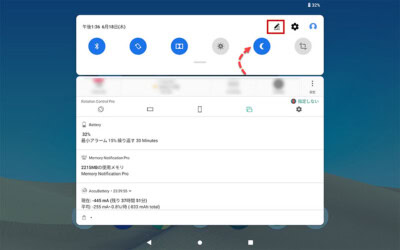
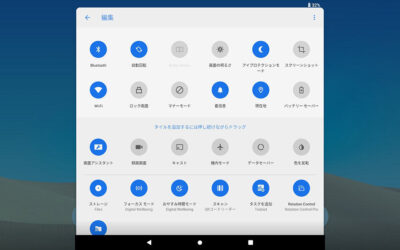
他にもよく使う機能、使わない機能を整理して使いやすくしましょう。
クイック設定パネルが出しにくい場合は「Nova Launcher Prime」を使うと、一番上から引っ張らなくても表示させることができて便利です。標準のランチャーが使いにくいので私は「Nova Launcher Prime」に変えて使っています。
スタンド搭載 Lenovo Yoga Smart Tab のその他の置き方
スタンドを90度に広げて横に立てる
基本の置き方です。強く押すとスタンドが畳まれてしまって倒れます。立てて操作したい場合はカバーケースWY-2140をスタンドにしています。

スタンドを畳んだ状態で平置き
膝の上に乗せて使うときはこの置き方になります。スピーカーを両手で持って塞ぎがちです。

スタンドを180度広げて吊り下げ
S字フックを使ってメタルラックなどにぶら下げることができます。

amazon musicと組み合わせて読書タイム
ZA3V0052JPはタブレットなのにDolby Atmos対応でJBLの音の良いスピーカーを搭載しています。
BGMを掛けながらの読書タイムができちゃいます!
amazon music UNLIMITEDなら月額980円 (税込み)で6500万曲以上が聴き放題となります。amazonプライム会員は月額780円と200円お安くなっています。私はこのプランです。個別にCDとか買うよりこっちにある程度あるならお得ですね。amazon musicアプリ以外でも聴きたい曲は個別に購入します。※料金は2020年6月現在のもの。
UNLIMITEDはちょっと古くなった市販のCDが多く含まれています。最新のCDはデジタルコンテンツとして購入して一緒に再生することができます。
amazonプライムの会員ならばamazon music PRIMEとして追加料金なしで200万曲が聴き放題となっています。PRIMEだと聴きたい曲の多くがUNLMITED向きで対象外でした。
amazon musicはプレイリストを公開可能で、読書用のプレイリストなど多くが公開されており、用途に合わせてプレイリストを選んで再生することができます。
amazon musicの問題は、現在はamazon music以外の音楽を管理できなくなりました。所有している別の音楽をamazon musicで再生することができません。
amazon musicで購入した音楽は再生可能ですが、iTunesストアなどで購入した音楽は端末に保存していてもamazon musicアプリからは再生不可となります。
amazon musicで購入してダウンロードした音楽は、端末に保存していれば他のアプリからも再生可能です。単体で購入せずに聴き放題の音楽はダウンロードしてもamazon musicアプリでしか再生できません。
このため、amazon musicで扱っている音楽はamazon musicで購入するのが望ましいです。(これが目的なのでしょうね)
amazon music のプラン
amazon musicはプラン契約がない場合はamazon musicで販売している音楽の購入と再生のみとなります。
聴き放題では個人ではPRIMEまたはUNLIITEDまたはHDプランがあります。
他に最大6名まで同時に再生したり個別に楽曲を管理できるFAMILYと学生向きの割安なSTUDENTプランがあります。
PRIME以外のプランはUNLIMITEDと同じ6500万曲以上が聴き放題、HDなら更にCD音質のロスレスや数百万曲のCDを超えるハイレゾにも対応しています。
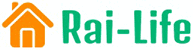
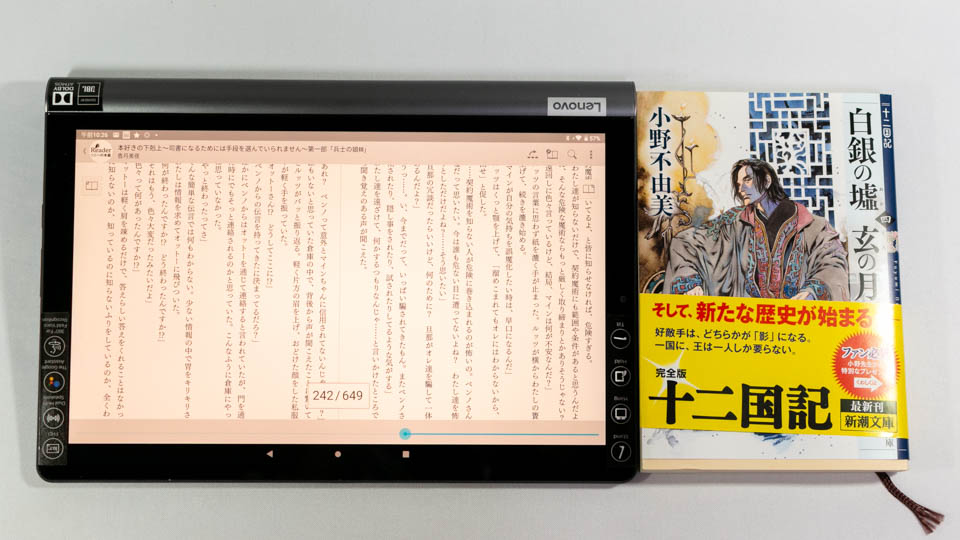



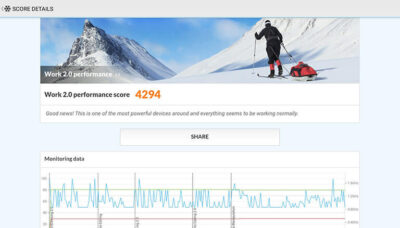



コメント
日本語の文章でないと受け付けません。コメントはすぐには公開されません。(スパム対策)